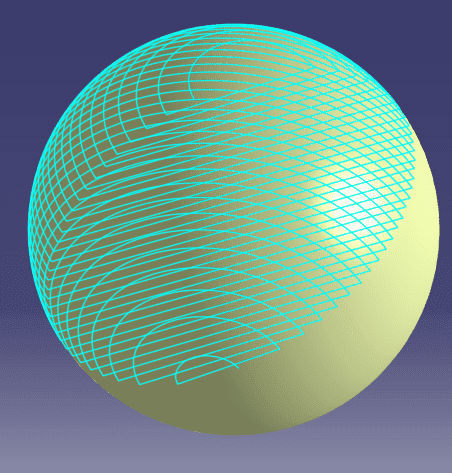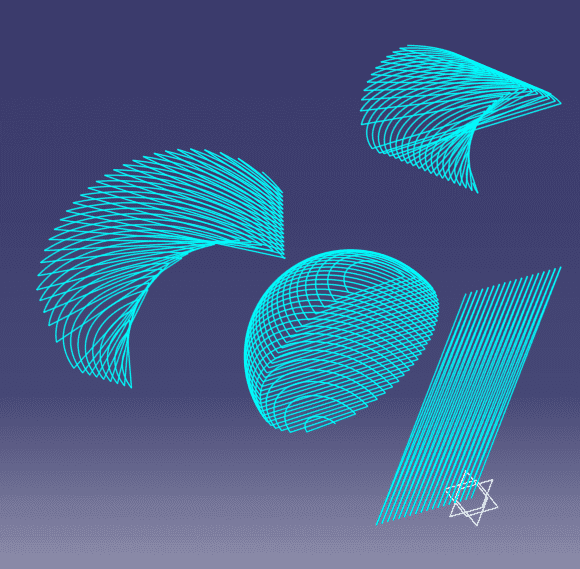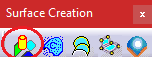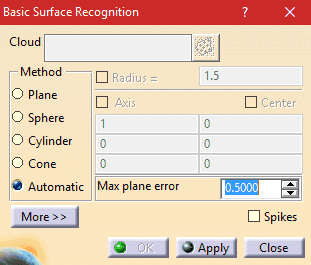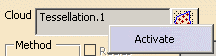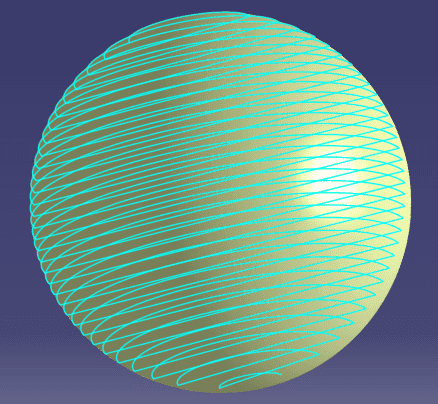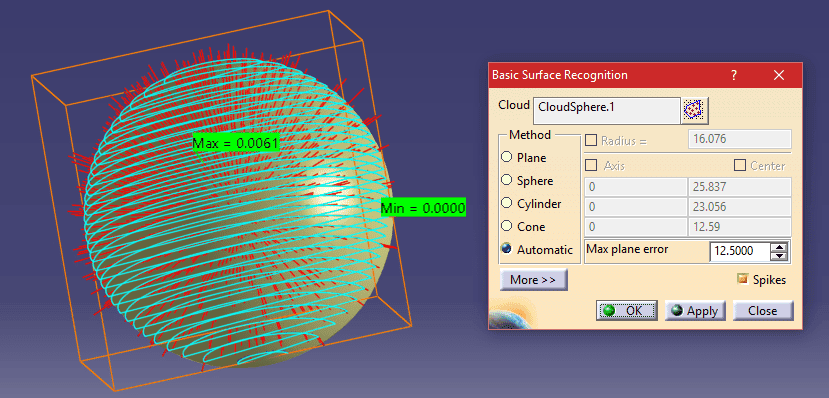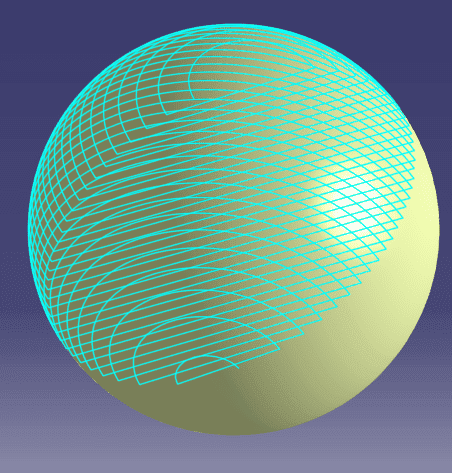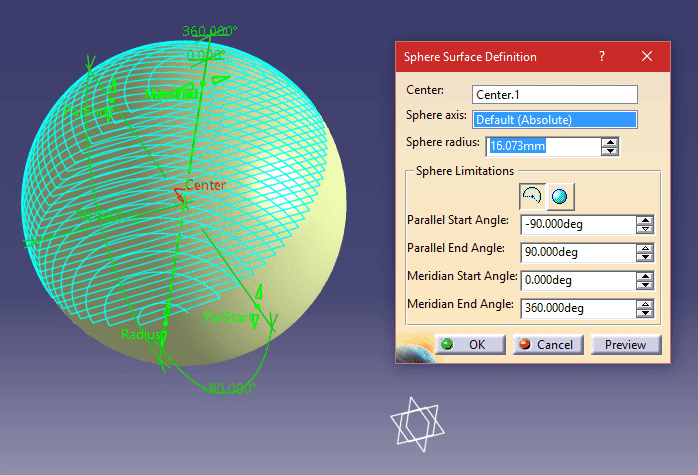Nesta dica de CATIA V5, você aprenderá uma importante ferramenta do workbench QUICK SURFACE RECONSTRUCTION, que pertence a disciplina SHAPE, dentre os módulos desenvolvidos pela Dassault Systèmes, e irá auxiliar no processo de criação de modelos matemáticos através de um método de trabalho ao qual chamamos de ENGENHARIA REVERSA.
A ferramenta que utilizaremos chama-se BASIC SURFACE RECOGNITION , e como o próprio nome do comando sugere, serve para que possamos reconhecer certas geometrias a partir de figuras primitivas como por exemplo, cilindros, esferas, quadrados etc, e assim obtermos uma entidade editável na árvore de especificações do CATIA V5.
O primeiro passo é identificarmos visualmente porções da peça que contenham geometrias básicas tais como : planos, cilindros, esferas, cones entre outras.
Para conclusão do processo, devemos ativar estas porções da peça individualmente, e permitir que o software faça o reconhecimento das primitivas.
1 – Clique no ícone “BASIC SURFACE RECOGNITION”
2- Selecione a nuvem de pontos ou a nuvem que deseja processar. O botão ficará disponível para seleção.
3- Clique no botão e selecione a área em que deseja trabalhar. Clique em Activate quando finalizar o procedimento
4- Selecione o tipo de superfície que deseja reconhecer ou escolha a opção AUTOMATIC , em seguida clique em APPLY para visualizar a forma
5- Para cada tipo de superfície, você pode escolher para que o CATIA V5 ENGENHARIA REVERSA calcule automaticamente qual superfície será detectada, ou você pode determinar alguns parâmetros:
Para criar um plano : a normal do plano e seu ponto de passagem
Pra criar uma esfera : definir o centro e o raio
Para criar um cilindro : definir o raio, o centro e o eixo
Para criar um cone : não há necessidade em informar input algum para isto
Estas informações também serão exibidas na caixa de diálogo durante a execução do comando.
6- Selecione a opção “SPIKES” se desejar ver o desvio entre a superfície primitiva original e a nova superfície gerada pelo CATIA V5.
7 – Clique em OK para criar a forma
8 – Duplo clique na entidade para editá-la:
Se quiser saber mais, conheça nossos treinamentos de CATIA V5
E também fique atento a disponibilidade de nossa agenda de treinamentos e eventos
Veja Também outras dicas!
Dica de CATIA V5 – O “SWEEP LINE”
Dica de CATIA V5 – A Utilização do groove